
残念ながら、非常に公表され、非常にAppleデバイスをWindows環境のコンピューターと同期するための人気のあるiTunesプログラムは、時間の経過とともに失敗し始めることがよくあります(特に、アプリケーションとガジェット自体の両方を更新しようとした場合)。そして、iTunesを完全に完全にアンインストールする方法の問題が発生します。これを行うのは非常に簡単ですが、いくつかの重要な点に注意を払う必要があります(これはプログラムを再インストールするときに役立ちます)。
アンインストールに直接進む前に、ユーザーは、必要なコンポーネントのみを削除することに限定されないことを知っておく必要があります。

これは、最初にこのソフトウェアをインストールするときに、さらにいくつかのコンポーネントがシステムに統合されているためです。
だからどのように問題を解決するにはiTunesを完全にアンインストールします。これらのコンポーネントもすべてアンインストールする必要があることに注意する必要があります。 QuickTimeのサポートは、同じ名前のプレーヤーでのみ残すことができます。
だから手段を使用してiTunesをアンインストールする方法システム? 「コントロールパネル」のプログラムとコンポーネントのセクションに移動し、指定されたすべての項目を選択して、通常どおりにアンインストールするだけで十分です。ただし、これだけではありません。 Windowsシステム用の独自のアンインストーラーは完璧にはほど遠いものであり、プログラムをアンインストールした後も、不要なコンピューターのジャンクが大量に残っています。したがって、iTunesをアンインストールする方法の問題を完全に解決するには、彼らが言うように、「尻尾をきれいにする」必要があります。レジストリについては今話していませんが、残りのファイルとフォルダは手動で削除する必要があります。
まず、将来的にユーザーディレクトリに作成されたメディアライブラリが必要かどうかを自分で確認する必要があります。

通常、これは現在のアカウントのミュージックフォルダにあるiTunesディレクトリです。ただし、これには問題はありません(音楽ライブラリは自由に削除されます)。
ただし、プログラムから残っているフォルダとファイルは、自分でクリーンアップする必要があります。
その後、システムが完全に再起動します。その後、以前にインストールされたiTunesコンポーネントのすべての要素が完全に削除されたと言えます。
しかし、多くのユーザーのためのそのような手順少し厄介または複雑にさえ見えるかもしれません。このような操作を手動モードで実行せず、貴重な時間と労力を無駄にしないために、iTunesをアンインストールする方法の問題は、専用のアンインストーラアプリケーションの助けを借りて完全に解決できます。最も強力なツールは、RevoUninstallerやiObitUninstallerなどのプログラムです。
彼らはメインをアンインストールすることができますアプリケーションとその残りのコンポーネントは、ユーザーの介入なしに完全に自動的に実行されます。削除するプログラムのリストで、上記のすべてのコンポーネントを見つけて選択し、アンインストールボタンをクリックする必要があります。削除するコンポーネントは一括でプロビジョニングできることに注意してください。これは、Windowsツールでは許可されていません。
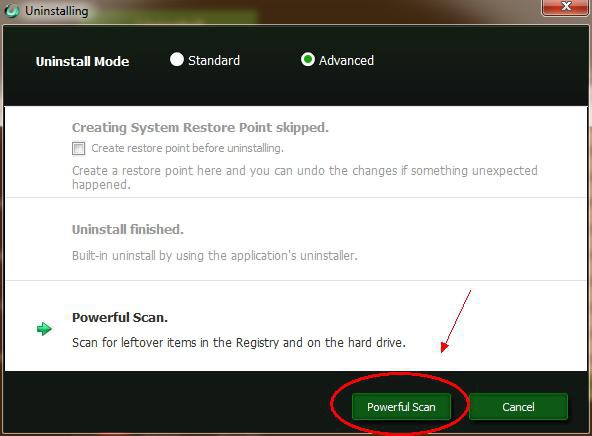
次に、規格の手順削除してから、残りのディレクトリ、ファイル、およびレジストリキーの存在について詳細なスキャンを開始します。オブジェクトを破壊するための線をマークしながら、見つかったすべての結果を削除する必要があります。終了したら、再起動できます。
iTunesのアンインストールは以上です。ご覧のとおり、これは非常に簡単です。アンインストールを手動モードで実行する場合は、プログラムの残りに注意を払い、自分で削除してください。それ以外は問題ありません。これらのすべての手順の後、アプリケーションを再インストールすることができ、それはかなりきちんと動作します。
